笔记本连接无线无法上网 电脑连接上无线网络但无法访问互联网怎么办
近年来随着互联网的普及和电脑的广泛应用,人们对于无线网络的需求也越来越高,在使用笔记本电脑连接无线网络时,有时会遇到无法上网的问题,即使电脑已经成功连接上了无线网络。这种情况给用户带来了诸多困扰,因此需要我们进一步了解和解决这个问题。在本文中我们将探讨笔记本连接无线无法上网及电脑连接上无线网络但无法访问互联网的可能原因,并提供一些解决方法,帮助读者尽快恢复正常的上网体验。
方法如下:
1.当电脑已连接上WiFi,却上不去网。一般右下角无线网络连接会出现黄色叹号并会显示“无法连接到internet”,这种请看虽然已经连上WiFi,但是是上不去网的,因为网络连接和路由器的配置可能存在问题。那么我们需要先将无线网络连接手动的重置一下,使它重新获取IP地址和DNS地址,看看是否能消除故障。
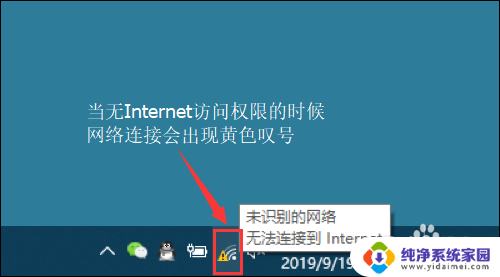
2.首先右键单击桌面右下角的无线WIFI图标,单击“打开网络和Internet设置”
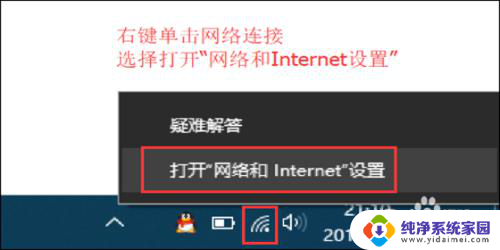
3.然后找到并点击”WLAN“选项,在右边找到“更改适配器选项”并点击。

4.在打开的网络连接界面中,找到无线连接“WLAN”。右键单击选择“禁用”,然后会看到WLAN会变成灰色,说明已被成功禁用。
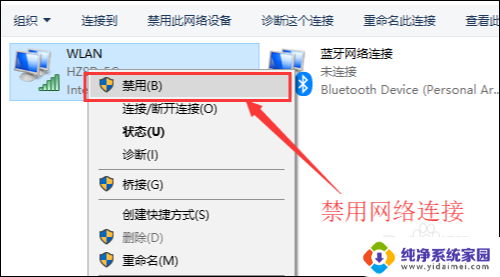
5.接下来我们来重新启用网络连接,让它重新获取IP地址。
右键单击,选择“启用”。
这样一来,无线网络就会重启。我们可以等个几秒钟,让他重新获取地址,然后查看一下网络连接是否显示正常以及黄色的叹号是否已经消失。
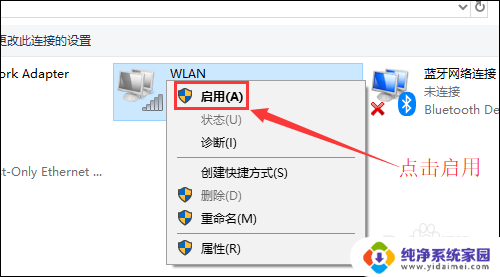
6.小妙招:可通过命令提示符的命令来刷新一下网络连接:
用win+R快捷键打开运行窗口,输入“cmd”,然后回车。
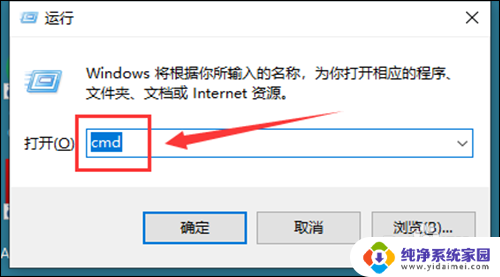
7.在命令提示符窗口输入:IPconfig /release 回车 释放所有IP地址。
等待处理完成后,再输入:IPconfig /renew 回车 重新获取IP地址。
最后输入:IPconfig /flushdns 回车 刷新DNS地址。
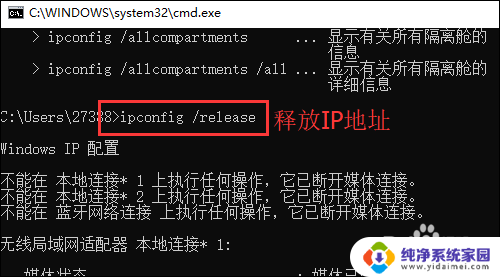
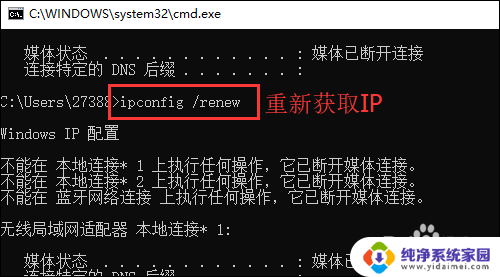
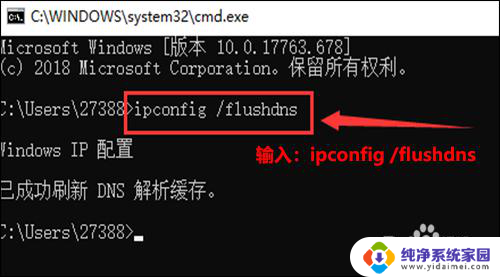
以上是笔记本连接无线网络无法上网的全部内容,如果还有不清楚的地方,您可以按照小编的方法进行操作,希望这能对大家有所帮助。
笔记本连接无线无法上网 电脑连接上无线网络但无法访问互联网怎么办相关教程
- 电脑无线已连接但无法访问互联网怎么办 笔记本电脑连接无线网络但无法上网的解决方法
- 电脑连上wifi 上不了网 笔记本电脑连接上无线网络却无法访问互联网的解决办法
- 电脑显示无线网络已连接上不了网 解决笔记本电脑无线网络连接上但无法上网的问题
- 无线能连接但是无法访问互联网 电脑WIFI连接上但无法上网怎么调整
- 笔记本显示wifi已连接但是不能上网怎么办 笔记本电脑连接上无线网络但无法上网解决方法
- 笔记本无线网络不能连接 无线网络无法连接笔记本怎么办
- 手提电脑连接了wifi但上不了网 笔记本电脑无线网络连接正常但无法访问网页
- 手机网络连接但无法访问互联网怎么办 手机wifi连接成功但无法上网
- 无线已连接但无法上网 怎样在苹果手机上接入互联网
- 苹果手机无线显示无互联网连接 iPhone无法连接互联网怎么办
- 笔记本开机按f1才能开机 电脑每次启动都要按F1怎么解决
- 电脑打印机怎么设置默认打印机 怎么在电脑上设置默认打印机
- windows取消pin登录 如何关闭Windows 10开机PIN码
- 刚刚删除的应用怎么恢复 安卓手机卸载应用后怎么恢复
- word用户名怎么改 Word用户名怎么改
- 电脑宽带错误651是怎么回事 宽带连接出现651错误怎么办